Nuolen piirtäminen AutoCAD ssä

- 1602
- 9
- Devin Crona
Nuoli on melko primitiivinen asia. AutoCAD -kehittäjät eivät kuitenkaan lisänneet tätä objektia ohjelman toiminnallisuuteen. Ja tänään opit tapoja piirtää nuoli Autocadiin.

Auton nuoli voidaan tehdä nopeasti monin tavoin.
Kuinka piirtää nuoli itse AutoCadille?
Kuinka piirtää nuoli AutoCAD: hen? Ensimmäinen tapa luoda se on piirtää kahdella komennolla: "Piirustus" ja "Muokkaa".
Tämä menetelmä on pisin, mutta voit piirtää minkä tahansa tyyppisiä lukuja. Työkalut, jotka ovat välttämättömiä hahmomme luomiseksi: komento "segmentti", "peili", "palkki".
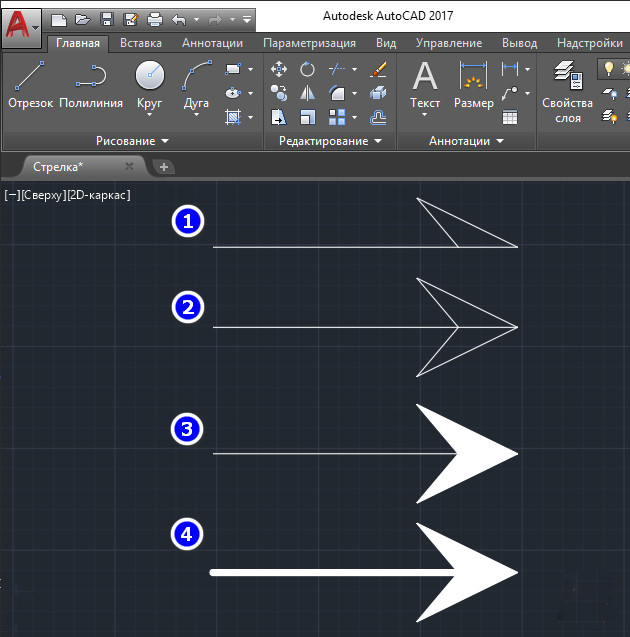
Menettely
- Ota "segmentti" ja luo työkappale nuolia.
- Niin että esineemme on kaunis ja jopa, ota "peili", joka luo heijastuksen työkappaleestamme.
- Nyt käytetään “Strokhovka” -työkalua, joka maalaa nuolen tyhjän alueen.
- Seuraavaksi on tarpeen määritellä linjan ominaisuudet halutun paksuuden saamiseksi.
- Jos tuloksena oleva esine on liian suuri/pieni, levitä skaalaus.
Kuinka tehdä nuoli nopeasti
Kuinka tehdä nuoli autokadettiin nopeammin? Tätä menetelmää käytettäessä sinun ei tarvitse tehdä kaikkea tyhjästä. Käytämme "koko" -työkalua.
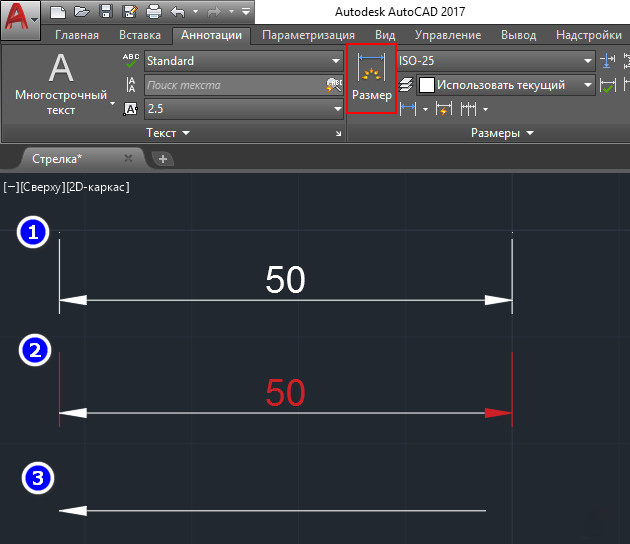
- Siirrymme "merkinnöihin", napsauta parametria "lineaarinen koko". Valitsemme luettelosta haluamasi tyypin ja kuvamme koon.
- Sen jälkeen älä unohda sellaista asiaa. Voit valita mielivaltaisen numeron.
- Komentoa käytetään "hajoamiseen", jonka avulla voimme poistaa kaikki piirustuksen tarpeettomat osat.
- Tee yksinkertaisempi piirustus.
- Jos haluat lähettää ja siirtää objektia, käytä asianmukaisia komentoja.
Toinen tapa luoda nuoli nopeasti
Toinen menetelmä, jolla voit piirtää nuolen AutoCAD: ään, käyttäjät käyttävät sitä useimmiten.
- Etsi funktio "polilinia". Ilmoitamme työruudun ensimmäisen kohdan missä tahansa, ja siirrymme sitten vaihtoehtoon "leveys".

- Ilmoita ensin viivan paksuus. Esimerkiksi 4 mm. Alkuperäisen ja niin paljon lopullisen linjan leveyden suhteen. Kun toinen piste on asettanut näytölle. Meillä on tämän pituuden aihe.
- Sitten käännymme "Waterlinin" puoleen rakentaaksesi koko nuolen. Seuraavaksi siirrymme kunkin leveyden asentamiseen. Esimerkiksi alkuperäinen leveys osoitamme 40 mm., ja lopullinen 0 mm.
Tulokset
Joten keksimme kuinka nuoli rakentaa autokadaan. Löydä menetelmä, jonka luot halutun objektin nopeimmin, ja käytä sitä tulevaisuudessa. Toivomme, että sinulla ei ole kysymyksiä tästä aiheesta. Mutta jos sinulla on niitä, olemme valmiita kuuntelemaan niitä kommenteissa. Ja olemme kiitollisia myös tämän artikkelin vastaavasta ja uudelleenlähetyksestä sosiaalisissa verkostoissa.
- « Jaostiki PS3 puhdistaminen - pakollinen, korjaus - suuren kysymyksen nojalla
- Kahden dimensionaalisten objektien piirtäminen AutoCAD ssä »

